Phê duyệt chi phí¶
Trong Odoo, không phải bất kỳ ai cũng có thể phê duyệt báo cáo chi phí, chỉ những người dùng có quyền (hoặc quyền hạn) cần thiết mới có thể. Điều này có nghĩa là người dùng phải có ít nhất quyền Người phê duyệt nhóm cho ứng dụng Chi phí. Nhân viên có quyền cần thiết có thể xem xét báo cáo chi phí, phê duyệt hoặc từ chối chúng và cung cấp phản hồi nhờ công cụ giao tiếp tích hợp.
Vui lòng tham khảo tài liệu về quyền truy cập :doc:`</applications/general/users> ` để tìm hiểu thêm về cách quản lý người dùng và quyền truy cập của họ.
Xem báo cáo chi phí¶
Người dùng có thể phê duyệt báo cáo chi phí, thường là người quản lý, có thể dễ dàng xem tất cả các báo cáo chi phí mà họ có quyền truy cập. Vào , để xem bảng điều khiển Tất cả báo cáo.
Danh sách tất cả các báo cáo chi phí có trạng thái là To Submit, Submitted, Approved, Posted hoặc Done sẽ xuất hiện. Các báo cáo chi phí có trạng thái là Refused sẽ bị ẩn theo mặc định.
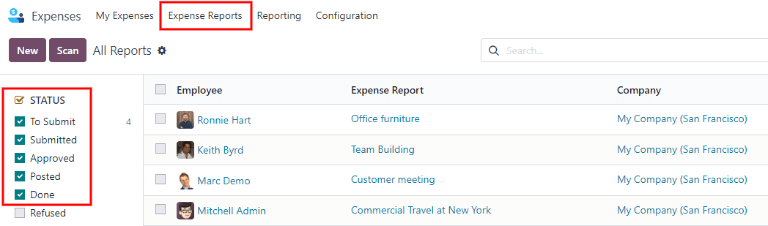
Phê duyệt báo cáo chi phí¶
Báo cáo chi phí có thể được phê duyệt theo hai cách: :ref:`riêng lẻ<expenses/individual> ` hoặc :ref:`hàng loạt<expenses/multiple> `.
Quan trọng
Chỉ những báo cáo có trạng thái Đã gửi mới được chấp thuận.
Bạn nên chỉ hiển thị các báo cáo Đã gửi bằng cách tích vào hộp kiểm bên cạnh bộ lọc Đã gửi, ở cột bên trái, trong phần Trạng thái.
Nếu báo cáo không thể được chấp thuận, nút Phê duyệt báo cáo sẽ không xuất hiện trên trang Tất cả báo cáo.
Phê duyệt các báo cáo cá nhân¶
Để phê duyệt một báo cáo riêng lẻ, hãy điều hướng đến và nhấp vào một báo cáo riêng lẻ để xem biểu mẫu báo cáo.
Từ đây, một số tùy chọn được đưa ra: Phê duyệt, Từ chối và Đặt lại thành bản nháp.
Nhấp vào Phê duyệt để phê duyệt báo cáo.
Phê duyệt nhiều báo cáo¶
Để phê duyệt nhiều báo cáo chi phí cùng một lúc, trước tiên hãy điều hướng đến để xem danh sách các báo cáo chi phí. Tiếp theo, chọn các báo cáo để phê duyệt bằng cách tích vào hộp kiểm bên cạnh mỗi báo cáo đang được phê duyệt hoặc tích vào hộp kiểm bên cạnh tiêu đề cột Nhân viên để chọn tất cả các báo cáo trong danh sách.
Tiếp theo, nhấp vào nút Phê duyệt báo cáo.

Mẹo
Người quản lý nhóm có thể xem tất cả báo cáo chi phí chỉ dành cho các thành viên trong nhóm của mình.
Để thực hiện việc này, khi đang ở trang Tất cả báo cáo, hãy nhấp vào (mũi tên xuống) ở bên phải thanh tìm kiếm, sau đó nhấp vào Nhóm của tôi trong phần Bộ lọc.
Phần này chỉ hiển thị tất cả các báo cáo dành cho nhóm quản lý.
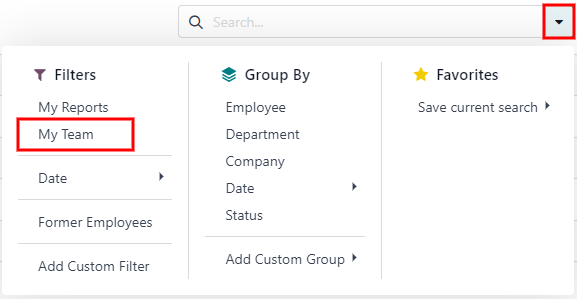
Từ chối báo cáo chi phí¶
Báo cáo chi phí chỉ có thể bị từ chối trên báo cáo chi phí riêng lẻ, và không được từ bảng điều khiển Tất cả báo cáo. Để mở báo cáo chi phí riêng lẻ, hãy điều hướng đến , sau đó nhấp vào báo cáo chi phí riêng lẻ để xem biểu mẫu báo cáo.
Nếu cần thêm thông tin, chẳng hạn như biên lai bị mất, hãy thông báo bất kỳ yêu cầu thông tin cần thiết nào trong chatter của biểu mẫu báo cáo. Trên báo cáo chi phí cá nhân, hãy nhấp vào Gửi tin nhắn để mở hộp văn bản tin nhắn.
Nhập tin nhắn, gắn thẻ những người phù hợp và đăng lên chatter bằng cách nhấp vào Gửi. Tin nhắn được đăng lên chatter và những người được gắn thẻ sẽ được thông báo qua email.
Ghi chú
Những người duy nhất có thể được gắn thẻ trong tin nhắn là người theo dõi của báo cáo cụ thể. Để xem ai là người theo dõi, hãy nhấp vào biểu tượng (user) để hiển thị những người theo dõi báo cáo chi phí.
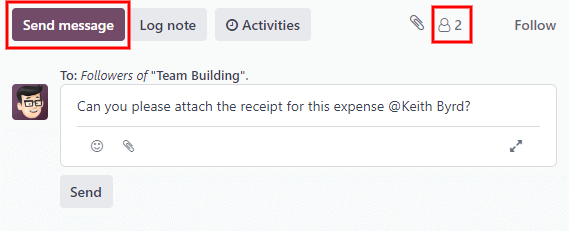
Để từ chối báo cáo chi phí, hãy nhấp vào Từ chối, và cửa sổ bật lên Từ chối Chi phí sẽ xuất hiện. Nhập lời giải thích ngắn gọn cho việc từ chối bên dưới trường LÝ DO TỪ CHỐI CHI PHÍ, sau đó nhấp vào Từ chối.
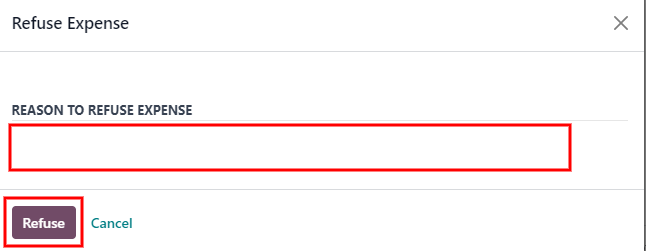
Khi báo cáo chi phí bị từ chối, trạng thái sẽ thay đổi thành Đã từ chối và nút duy nhất xuất hiện ở góc trên bên trái là Đặt lại thành bản nháp.